TD-4750TNWB
ЧЗВ и отстраняване на неизправности |

TD-4750TNWB
Дата: 19/10/2022 Идентификационен номер: faqp00010540_001
Как да вмъкнете ново изображение във всеки етикет с помощта на файл на база данни. (P-Touch редактор 5.x за Windows)
Заредете файла за достъп до редактора на P-Touch и отпечатайте файла, както е описано по-долу.
В този пример ще използваме база данни, дефинирана в Access, както следва:
Полето "изображение" е тип данни "OLE обект" и се вмъква битмап файл (.bmp).
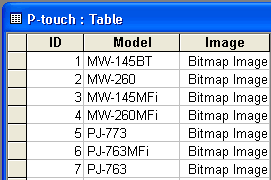
-
Стартирайте редактора на P-Touch, задайте размера на принтера и носителя и след това щракнете върху [File] - [Database] - [Connect] (файл).
-
На екрана [Open Database] (отваряне на база данни) изберете [Connect Database File] (свързване на файл с база данни), щракнете върху [Browse] (преглед) и намерете папката, в която е записан горният файл на Access.
-
Изберете файла за достъп и щракнете върху [Next] (напред). Появява се Access Data (данни за достъп).
Полето "Image" (OLE Object) не се показва в P-Touch Editor, но файлът е правилно свързан. -
Кликнете върху [Insert] (вмъкване) - [Database Field] (поле на база (Ако [Вмъкване] не се показва в лентата с менюта, щракнете върху областта, в която се показва лентата.)
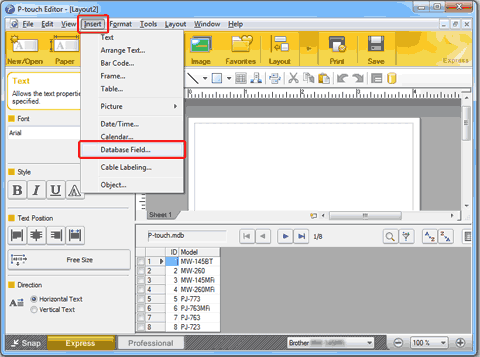
-
Изберете "Image" (изображение) за "Merge Type" (тип сливане) и след това изберете желаното изображение. Появява се изображението на полето "изображение".
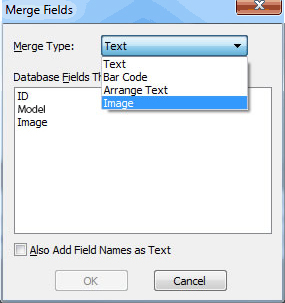
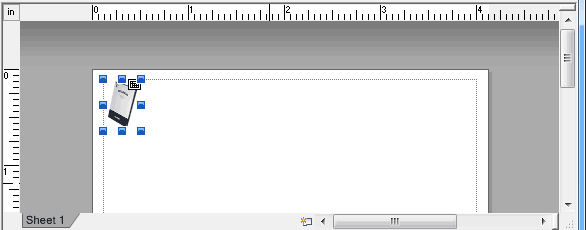
-
Кликнете върху [Insert] (вмъкване) - [Database Field] (поле на база На екрана [обединяване на полета] изберете "модел" и след това щракнете върху [OK]. Появява се полето "модел".
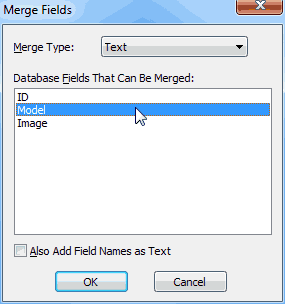
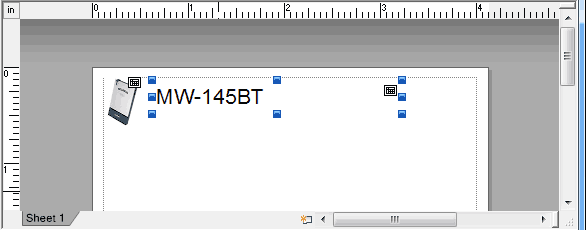
-
Щракнете върху [File] (файл) - [Print] (печат), за да отпечатате.
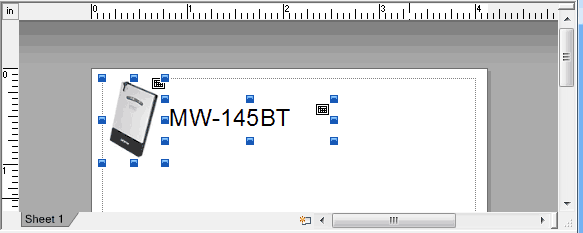
MW-100, MW-145BT, MW-260, PJ-623, PJ-663, PJ-722, PJ-723, PJ-762, PJ-763, PJ-763MFi, PJ-773, PJ-822, PJ-823, PJ-862, PJ-863, PJ-883, PT-1230PC, PT-18R, PT-1950, PT-2100, PT-2430PC, PT-2700, PT-2730, PT-3600, PT-7600, PT-9500PC, PT-9600, PT-9800PCN, PT-D450, PT-D600, PT-D800W, PT-E550W, PT-H500, PT-P700, PT-P710BT, PT-P750W, PT-P900W/P900Wc, PT-P910BT, PT-P950NW, QL-1050, QL-1050N, QL-1060N, QL-1100/1100c, QL-1110NWB/1110NWBc, QL-500, QL-500A, QL-550, QL-560, QL-570, QL-580N, QL-600, QL-650TD, QL-700, QL-710W, QL-720NW, QL-800, QL-810W/810Wc, QL-820NWB/820NWBc, RJ-2030, RJ-2050, RJ-2140, RJ-2150, RJ-3050, RJ-3150, RJ-3230B, RJ-3250WB, RJ-4030, RJ-4040, RJ-4230B, RJ-4250WB, TD-2020/2020A, TD-2120N, TD-2125N, TD-2125NWB, TD-2130N, TD-2135N, TD-2135NWB, TD-4000, TD-4100N, TD-4210D, TD-4410D, TD-4420DN/4420DN(FC), TD-4420TN, TD-4520DN, TD-4520TN, TD-4550DNWB / 4550DNWB(FC), TD-4650TNWB, TD-4650TNWBR, TD-4750TNWB, TD-4750TNWBR, TJ-4005DN, TJ-4020TN, TJ-4021TN, TJ-4120TN, TJ-4121TN, TJ-4420TN, TJ-4422TN, TJ-4520TN, TJ-4522TN, VM-100
Ако ви е необходимо допълнително съдействие, моля, свържете се с центъра за клиенти на Brother:
Обратна връзка за съдържанието
Имайте предвид, че този формуляр се използва само за обратна връзка.